Bạn có cần backup hay phân phối các thiết lập mạng? Trong bài này chúng tôi sẽ giới thiệu cho các bạn cách làm việc với profile không dây của bạn, cấu hình TCP/IP và các thiết lập nhận thực 802.1X.
Hướng dẫn này sẽ giới thiệu cho các bạn cách backup và truyền tải các thiết lập mạng. Chúng tôi sẽ nhắm đến các thiết lập mạng chính sau:
- Profile không dây. Các thiết lập mã hóa và nhận thực
- Cấu hình TCP/IP. Các địa chỉ IP tĩnh và thông tin chi tiết về DNS
- Profile chạy dây. Các thiết lập nhận thực 802.1X
Phương pháp chính là chúng tôi sẽ sử dụng là công cụ dòng lệnh network shell (Netsh), đây là công cụ có thể làm việc tại nhắc lệnh. Mặc dù Netsh đã được tích hợp vào Windows từ phiên bản Windows 2000, nhưng những hỗ trợ cho khả năng làm việc với profile của mạng chạy dây lẫn không dây không được bổ sung thêm cho đến tận phiên bản Windows Vista.
Chúng ta cũng sẽ làm việc với Windows Connect Now (WCN), tiện ích hiện có trong Windows XP SP2 và các phiên bản sau này. Microsoft đã phát triển tính năng này để tạo sự dễ dàng trong thiết lập và cấu hình các mạng nhỏ.
Import và Export các thiết lập Wi-Fi bằng Netsh (chỉ cho Windows Vista và Windows 7)
Trong Windows Vista và Windows 7, Microsoft đã bổ sung thêm một số lệnh không dây cho công cụ dòng lệnh Netsh. Tính năng này cho phép bạn có được khả năng export profile của các mạng không dây mà bạn đã lưu trong Windows; nó cũng cho phép bạn import profile vào các máy tính Windows Vista hoặc Windows 7 khác.
Để bắt đầu với Netsh, mở cửa sổ nhắc lệnh. Do cần biết tên profile nên bạn có thể xem lại danh sách các profile đã lưu của mình:
netsh wlan show profiles
Nếu muốn xem chi tiết về các profile của mình, hãy sử dụng lệnh sau:
netsh wlan show all
Khi đã sẵn sàng export profile, hãy sử dụng cú pháp sau:
netsh wlan export profile folder="PATH_TO_FOLDER" name=PROFILENAME
Lệnh này sẽ tạo một file XML (hình 1 thể hiện một ví dụ) trong thư mục mà bạn chỉ định và sử dụng tên giao diện và profile mà bạn nhập (cho ví dụ, Wireless Network Connection-mynetworkname.xml).
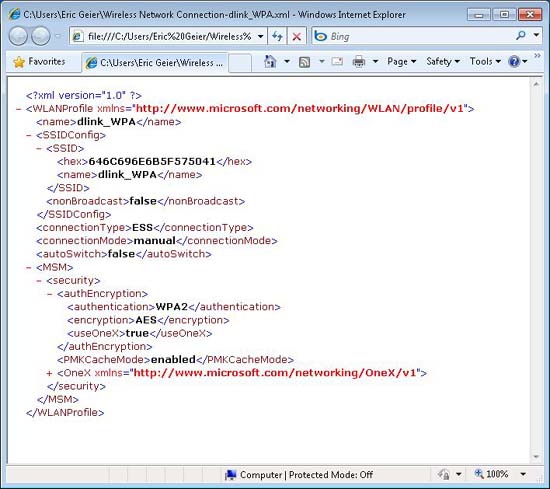
Hình 1: Ví dụ về một profile không dây được export dưới định dạng XML
Cần lưu ý rằng bạn không cần chỉ định bất cứ tham số nào; chỉ cần nhập vào lệnh sau:
netsh wlan export profile
Nếu không cung cấp tên thư mục, Windows sẽ tự động chọn thư mục chính của các thư mục cá nhân của người dùng. Nếu bạn không phân biệt profile, Windows sẽ export tất cả các profile.
Mẹo: Sau khi export một profile, bạn có thể thay đổi các thiết lập mạng. Kích phải vào file XML và chọn Open With > Notepad (hoặc bộ soạn thảo file ưa thích của bạn). Sau đó chỉnh sửa và lưu file. Cẩn thận không làm hỏng giản đồ trong file XML! Nếu bạn quan tâm đến việc chỉnh sửa profile, hãy kiểm tra các thông tin chi tiết về giản đồ từ website MSDN của Microsoft tại đây.
Sau khi export một profile, bạn có thể import nó vào một máy tính Vista hoặc Windows 7 khác:
netsh wlan add profile filename="PATH_AND_FILENAME.xml".
Bạn có thể chỉ định một giao diện để import profile; tùy chọn này khá hữu dụng nếu máy tính có nhiều adapter không dây. Bạn cũng có thể chỉ định rằng mình muốn sử dụng profile cho tất cả người dùng máy tính, hoặc chỉ cho người dùng hiện hành. Đây là một ví dụ về cách sử dụng cả hai tham số này:
netsh wlan add profile filename="PATH_AND_FILENAME.xml" Interface="Wireless Network Connection" user=current
Nếu bạn không chỉ định giao diện, Windows sẽ add nó cho tất cả các giao diện một cách mặc định. Thêm vào đó, nếu không chỉ định các tham số người dùng, Windows sẽ add profile cho tất cả người dùng.
Import và export các thiết lập nhận thực chạy dây với Netsh (chỉ Windows Vista và Windows 7)
Nếu đang thực hiện nhận thực 802.1X trên mạng chạy dây thì bạn có thể sẽ thấy hữu dụng trong việc export và import profile mạng chạy dây của mình trong Windows Vista và Windows 7. (Nếu bạn muốn backup hoặc truyền tải các thông tin chi tiết về IP hoặc DNS, hãy xem phần tiếp theo. Profile chạy dây chỉ gồm có các thiết lập nhận thực).
Đầu tiên, bạn có thể in danh sách các profile chạy dây và các thiết lập của chúng:
netsh lan show profiles
Sau đó, khi đã sẵn sàng export profile, hãy sử dụng cú pháp sau:
netsh lan export profile folder=PATH_TO_FOLDER interface="INTERFACE_NAME"
Lệnh này sẽ tạo một file ML (xem hình 2 làm ví dụ) trong thư mục mà bạn chỉ định, và sử dụng tên giao diện đã chỉ định; cho ví dụ, Local Area Connection.xml.
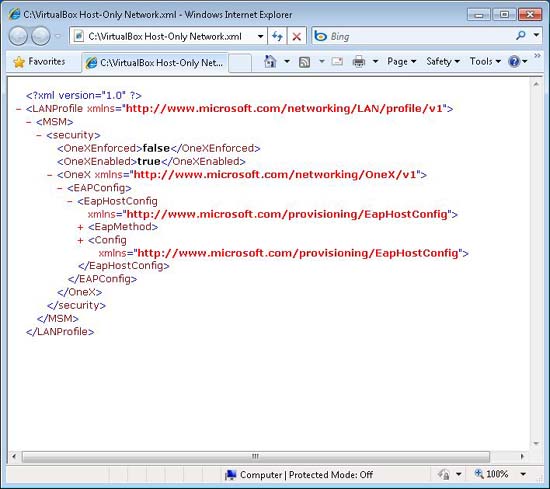
Hình 2: Ví dụ về một profile kết nối chạy dây đã được export dưới định dạng XML
Cần lưu ý rằng việc nhận dạng một giao diện là hoàn toàn mang tính tùy chọn. Nếu bạn không chỉ định giao diện, Windows sẽ export các profile cho mọi giao diện. Mặc dù vậy, bạn phải chỉ định một thư mục.
Có thể import một profile chạy dây vào một máy tính Windows Vista hoặc Windows 7 khác bằng lệnh sau:
netsh lan add profile filename="PATH_AND_FILENAME.xml" interface="INTERFACE_NAME"
Import và export cấu hình TCP/IP bằng Netsh
Nếu gán các địa chỉ IP tĩnh hoặc DNS cho các máy tính của mình, việc export và import cấu hình TCP/IP có thể khá hữu dụng. Bạn có thể lưu các thiết lập để sử dụng cho mục đích backup, hoặc sử dụng cấu hình như một template để cấu hình các máy tính khác được nhanh chóng. Cho ví dụ, bạn có thể cấu hình một máy tính với địa chỉ IP tĩnh và các chi tiết DNS, export nó, sau đó trước khi import vào các máy tính khác, hãy thay đổi địa chỉ IP để tránh xung đột địa chỉ.
Lưu ý: Cần nhớ rằng một số thiết lập, chẳng hạn như tên giao diện, có thể thay đổi theo các máy tính.
Để kết xuất hoặc export cấu hình TCP/IP, sử dụng lệnh sau:
netsh -c interface dump > PATH_AND_FILENAME.txt
Mẹo: Bạn có thể mở và chỉnh sửa file cấu hình trong bộ chỉnh sửa văn bản ưa thích (chẳng hạn như Notepad).
Sử dụng lệnh sau để import cấu hình TCP/IP:
netsh -f PATH_AND_FILENAME.txt
Truyền tải các thiết lập mạng không dây qua USB
Windows Connect Now (WCN) cung cấp khả năng copy profile mạng không dây vào USB để bạn có thể dễ dàng phân phối các thiết lập mạng (tên, các thiết lập mã hóa WEP hoặc WPA/WPA2-PSK,…) đến các máy tính và các thiết bị không dây khác chưa được kết nối.
Để export profile mạng không dây vào USB trong Windows XP SP2 hoặc SP3 và Windows Vista, bạn có thể sử dụng Wireless Network Setup wizard. Có thể khởi chạy wizard này bằng một vài cách khác nhau. Cho ví dụ:
-
Kích Start > Programs > Accessories > Communications > Wireless Network Setup.
- Mở Control Panel, mở thư mục Network and Internet Connections, và sau đó mở Wireless Network Setup.
WPA/WPA2-Enterprise không hỗ trợ bởi Windows Connect Now, tuy nhiên bạn có thể sư dụng Netsh để backup hoặc truyền tải các profile mạng bằng chế độ WPA/WPA2 như đã được giới thiệu ở trên.
Để export các profile mạng không dây vào một USB trong Windows 7, hãy mở profile hoặc các thiết lập kết nối mạng không dây. Một cách đơn giản là kích vào biểu tượng mạng trong khay hệ thống, kích phải vào tên mạng và chọn Properties. Trên tab Connection, kích "Copy this network profile to a USB flash drive".
Để import profile vào một máy tính Windows XP, Vista hoặc Windows 7, hãy chèn vào USB. Khi hộp thoại AutoPlay xuất hiện, kích vào liên kết "Connect to a Wireless Network using Windows Connect Now" hoặc "Wireless Network Setup Wizard". Nếu menu AutoPlay không xuất hiện, bạn có thể khởi tạo hành động import bằng cách chạy SetupSNK.exe trên thư mục gốc của USB.
Giữ các thiết lập của bạn được an toàn
Giờ đây bạn đã biết cách export và import tất cả các thiết lập mạng chính. Cần giữ các backup hoặc các copy về thiết lập mạng được an toàn vì rất có thể nó gồm có cả các khóa cho mạng!
(Theo Quantrimang)
